Окна схема слова: Не пойму схему слова
Не пойму схему слова
Форумы
Вход
17.09.2011 20:39
Товарищи дорогие, помогите маме первоклассника! Вот в учебнике схема слова “окно” : звук “о” – красный квадрат, звук “к” – синий квадрат, звуки “Н” и “о” – приямоугольник сине-красный. Почему только ВТОРОЙ слог объединен в прямоуголиник? Почему ПЕРВЫЙ слог разделен на два самостоятельных квадрата, а в примоуголинике, как во втором слоге? Спасибо!
siam kot *
17.09.2011 20:48
Про цвета я знаю (синий – согласный, красный – гласный), но не понимаю, почему в одном случае звуки объединили в прямоугольник, а в другом – нет…
siam kot *
17.09.2011 20:51
озвучивайте сразу программу, по которой имеете счастье обучаться)) у нас такого в принципе не было.
Алондра **K**
17.09.2011 21:02
Упс, нашла наконец ))) Прямоуголик с косой чертой означает СЛИЯНИЕ. Типа, “но” – звуки сливаются, а “ок”, оказывается, не сливаются. Мне, похоже, прямой путь в подготовительную группу детсада. Учебник называется “Уроки русской грамоты” 🙂
siam kot *
17.09.2011 22:51
Это еще цветочки!:) А вот когда рядом с буковй Ш на значке нарисован паровоз…Ну-ка, отгадайте, шо це таке?! Ни за что не отгадаете! Оказывается паровоз “говорит ш-ш-ш-ш”! Я была поражена до глубины души!:)
Козля C.B.
17.09.2011 20:59
произнесите в слух: “о” получится отдельно, “к” тоже, а вот “но” отдельно не произнесете – это слияние согласного и гласного звуков, потому и объединены в сине-красный прямоугольник.
tvdina *
17.09.2011 21:02
Спасибо, пока писала, вы мне уже ответили 🙂
siam kot *
17.09.2011 21:06
синий и красный – согласный и гласный, это написали. про квадратики предположу: У вас книга для чтения? мои дети еще не ходят в школу, и такая техника применяется при обучении чтению – отдельные квадраты для букв, которые читаются отдельно, а те, которые читаются слитно – они сидят в одном квадрате. мы же читаем о+к+но. Как лингвист могу сказать – это техника раздельно-слитного примыкания 🙂 Иногда рисуют точки и дуги для раздельного и слитного чтения соответственно.
tse ***
17.09.2011 21:08
Спасибо! И это только первые две недели учебы… %-/
siam kot *
18.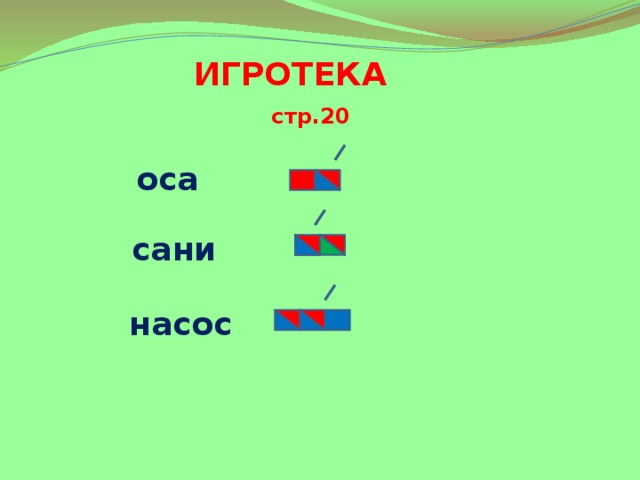 09.2011 13:55
09.2011 13:55
патамушта объединяется в прямоугольник тока тот слог, что начинается с согласной. не спрашивайте меня почему – это то что я помню с подготовки:-)
Кsenka C.B.
17.09.2011 21:07
как все синхронно нашли ответ)
tse ***
17.09.2011 21:55
Слушьте,мы (в смысле,дочь)это в саду еще проходили:)Называется звуко-буквенный анализ,причем дети его щелкают ,как орешки.Ничего там сложного нет.На будущее:Синий цвет-твердый согласный,т.е. тот,после которого идет твердая гласная;зеленый цвет-мягкий согласный,тот,после которого мягкая гласная;все гласные-всегда красный цвет.Закрытый слог не сливается в прямоугольник,открытый сливается.Вот и вся премудрость.Arwen,Mrs Aragorn *
18. 09.2011 08:24
09.2011 08:24
Поподробнее, пожалуйста, про твердые и мягкие ГЛасные!
Suona V.I.P.
18.09.2011 09:31
Да описался человек, не мягкая гласная, а смягчающая))) – гласная, указывающая на мягкость впереди идущего согласного :я,ё,ю,е,и – гласная, указывающая на твердость впереди идущего согласного: а,о,у,э,ы
tvdina *
18.09.2011 09:52
И даже не смягчающая 🙂 Гласные всего лишь указывают, но никак не смягчают.
Anonymous
19.09.2011 16:14
при гласых и, е, ю, я согласные обозначают зеленым цветом
Anonymous
19.09.2011 17:13
еще ё тогда туда уж
Алондра **K**
19.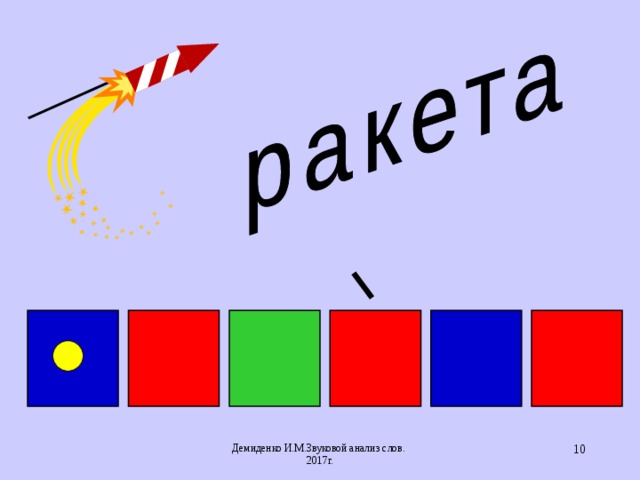 09.2011 19:07
09.2011 19:07
И что? К чему вы это?
Anonymous
18.09.2011 12:02
А ,по-моему,так и называется-твердые и мягкие гласные.Разве нет?
Arwen,Mrs Aragorn *
18.09.2011 12:25
Нет. Не бывает твердых-мягких гласных. Только согласные.
точно знаю
19.09.2011 11:27
слушьте, чтож вы так плохо с дочкой в саду занимались то..?
Anonymous
19.09.2011 11:17
Открою Вам страшную тайну: в разных программах начальной школы этот звуко-буквенный анализ делается по-разному. У нас вот нет ни синего, ни зеленого, ни красного, а есть только квадратики, нарисованные простым карандашом со значками внутри (одна палочка – твердый согласный, две палочки – мягкий, точка сверху – звонкий, кружочек – гласный).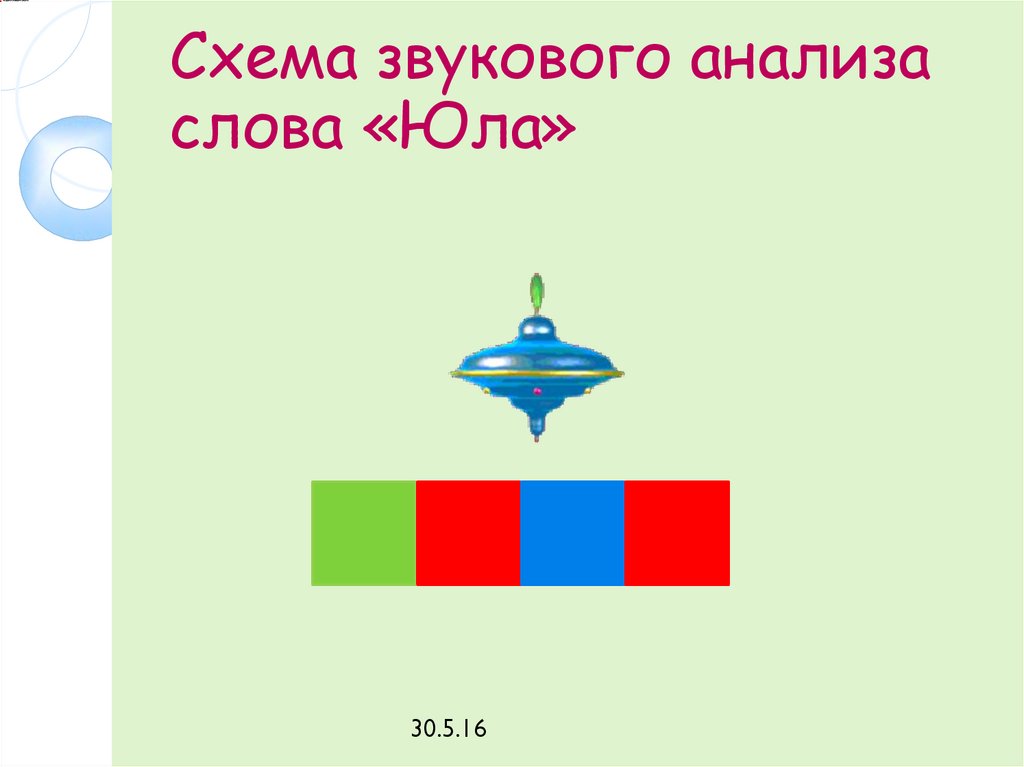 Никаких открытых, закрытых слогов в принципе не было. Так что даже если кто-то что-то прошел еще в саду, есть большая вероятность, что в первом классе придется переучиваться
Никаких открытых, закрытых слогов в принципе не было. Так что даже если кто-то что-то прошел еще в саду, есть большая вероятность, что в первом классе придется переучиваться
Алондра **K**
19.09.2011 16:10
апо какой вы программе учитесь? чтобы быть готовой, а то тоже растеряюсь и объясить рбенку не смогу 🙂
Алекса- V.I.P.
19.09.2011 17:13
у нас та самая страшная Гармония))
Алондра **K**
19.09.2011 17:32
ясно
Алекса- V.I.P.
19.09.2011 16:08
и мы тоже это в саду проходили
Алекса- V.I.P.
Открыть в форуме
Основные задачи по созданию презентаций PowerPoint
Презентация PowerPoint — это слайд-шоу.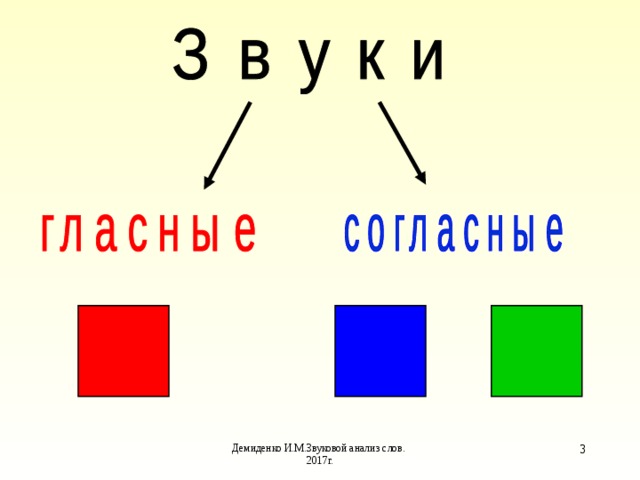 Чтобы донести сообщение или рассказ, их нужно разбить на слайды. Представьте себе, что каждый слайд — это чистый холст для рисунков и слов, которые помогут вам изложить доклад.
Чтобы донести сообщение или рассказ, их нужно разбить на слайды. Представьте себе, что каждый слайд — это чистый холст для рисунков и слов, которые помогут вам изложить доклад.
Выбор темы
Открыв программу PowerPoint, вы увидите некоторые встроенные темы и шаблоны. Тема представляет собой макет слайда, который содержит сочетающиеся между собой цвета, шрифты и специальные эффекты, такие как тени, отражения и другие.
-
На ленте на вкладке Файл выберите Создать, затем выберите тему.
В PowerPoint будет показан предварительный вид темы. Справа можно выбрать один из четырех вариантов расцветок.
- org/ListItem”>
Нажмите кнопку Создать или выберите цветовую схему, а затем нажмите кнопку Создать.
Подробнее: Использование и создание тем в PowerPoint
Вставка нового слайда
Подробнее: Добавление, изменение порядка и удаление слайдов.
Сохранение презентации
-
На вкладке Файл нажмите кнопку Сохранить.
- org/ListItem”>
Выберите папку.
-
В поле Имя файла введите имя презентации, а затем нажмите кнопку Сохранить.
Примечание: Если вы часто сохраняете файлы в определенную папку, можно закрепить путь к ней, чтобы эта папка всегда была под рукой (как показано ниже).
Совет: Сохраняйте работу по мере ее выполнения. Часто нажимайте клавиши CTRL+S или сохраните файл, чтобыOneDrive и позволить автосохранить его за вас.
Подробнее: Сохранение файла презентации
Добавление текста
Выберите замещающий текст и начните печатать.
Форматирование текста
-
Выделите текст.
-
В разделе Средства рисования откройте вкладку Формат.
-
Выполните одно из указанных ниже действий.
- org/ListItem”>
Чтобы изменить цвет текста, нажмите кнопку Заливка текста и выберите нужный цвет.
-
Чтобы изменить цвет контура текста, нажмите кнопку Контур текста и выберите нужный цвет.
-
Чтобы применить к тексту тень, отражение, свечение, рельеф, поворот объемной фигуры или преобразование, нажмите кнопку Текстовые эффекты и выберите нужный эффект.
- org/ListItem”>
Подробнее об этом:
-
Изменение шрифтов
- org/ListItem”>
Изменение цвета текста на слайде
-
Добавление маркеров или нумерации к тексту
-
Применение надстрочного и подстрочного форматирования к тексту
Добавление рисунков
Выберите вкладку Вставка, а затем:
- org/ListItem”>
чтобы добавить рисунок, сохраненный на локальном диске или внутреннем сервере, щелкните Рисунки, выберите изображение и нажмите кнопку Вставить;
-
чтобы добавить рисунок из Интернета, выберите команду Изображения из Интернета и найдите подходящее изображение с помощью поля поиска.
Выберите рисунок и нажмите кнопку Вставить.
Добавление фигур
Для иллюстрации слайда можно добавить фигуры.
- org/ListItem”>
На вкладке Вставка выберите Фигуры, затем выберите фигуру в появившемся меню.
-
Щелкните и перетащите в области слайда, чтобы нарисовать фигуру.
-
Нажмите вкладку Формат или Формат фигуры на ленте. Откройте коллекцию Стили фигур, чтобы быстро добавить цвет и стиль (включая затенение) к выбранной фигуре.
Добавление заметок докладчика
Слайды лучше не перегружать большим количеством информации. Вы можете поместить полезные факты и примечания в заметки докладчика и обращаться к ним по мере показа презентации.
-
Чтобы открыть область заметок, щелкните надпись Заметки в нижней части окна.
-
Щелкните внутри области заметок под слайдом и начните вводить свои заметки.
Подробнее:
-
Добавление заметок докладчика в слайды
- org/ListItem”>
Печать слайдов с заметками докладчика или без них
Показ презентации
Выберите вкладку Слайд-шоу, а затем:
-
чтобы начать презентацию с первого слайда, в группе Начать слайд-шоу нажмите кнопку С начала;
-
если вы находитесь не на первом слайде и хотите начать показ с него, нажмите кнопку С текущего слайда;
- org/ListItem”>
если нужно показать презентацию людям, которые находятся в другом месте, выберите пункт Онлайн-презентация, чтобы настроить показ презентации через Интернет, и выберите один из указанных ниже вариантов.
-
Широковещательный показ презентации для удаленной аудитории
-
Просмотр заметок докладчика во время слайд-шоу.
-
Выход из режима слайд-шоу
Чтобы выйти из режима слайд-шоу, вы можете в любой момент нажать клавишу ESC.
Важно: Office 2010 больше не поддерживается. Перейдите на Microsoft 365, чтобы работать удаленно с любого устройства и продолжать получать поддержку.
Обновить
Выбор темы
При создании новой презентации PowerPoint можно выбрать тему или шаблон. Тема — это дизайн слайда, содержащий сочетающиеся цвета, шрифты и специальные эффекты, такие как тени, отражения и другие.
-
На вкладке Файл выберите Создать, затем в области Доступные шаблоны и темы выберите Темы.
Если щелкнуть любую тему, в правой части экрана PowerPoint появится предварительный вид этой темы.
- org/ListItem”>
Выбрав нужный вариант, нажмите кнопку Создать.
Подробнее: Использование и создание тем в PowerPoint
Вставка нового слайда
Подробнее: Добавление, изменение порядка и удаление слайдов.
Сохранение презентации
-
На вкладке Файл нажмите кнопку Сохранить.
-
В поле Имя файла введите имя презентации, затем нажмите кнопку Сохранить.
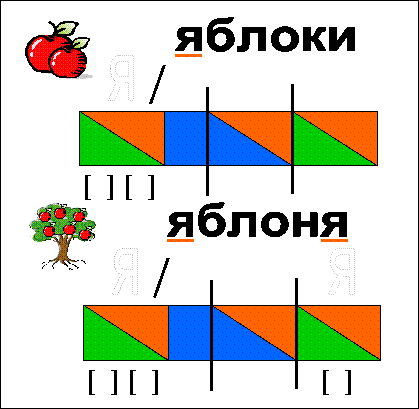
Совет: Сохраняйте работу по мере ее выполнения. Часто нажимайте клавиши Ctrl+S.
Подробнее: Сохранение файла презентации
Добавление текста
Выберите замещающий текст и начните печатать.
Форматирование текста
-
Выделите текст.
-
В разделе Средства рисования откройте вкладку Формат.
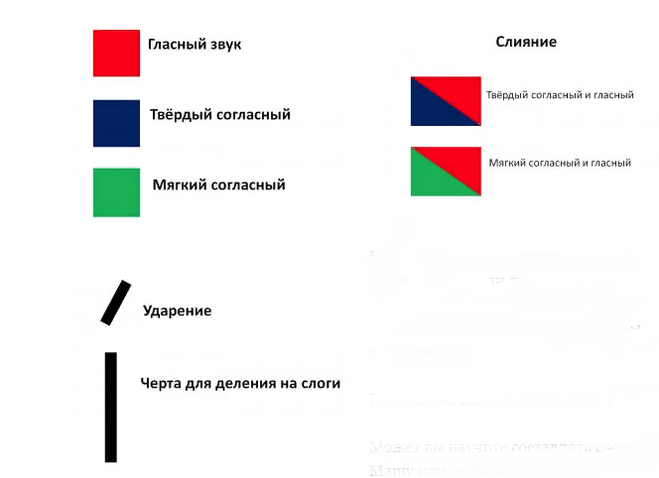
-
Выполните одно из указанных ниже действий.
-
Чтобы изменить цвет текста, нажмите кнопку Заливка текста и выберите нужный цвет.
-
Чтобы изменить цвет контура текста, нажмите кнопку Контур текста и выберите нужный цвет.
-
Чтобы применить к тексту тень, отражение, свечение, рельеф, поворот объемной фигуры или преобразование, нажмите кнопку Текстовые эффекты и выберите нужный эффект.
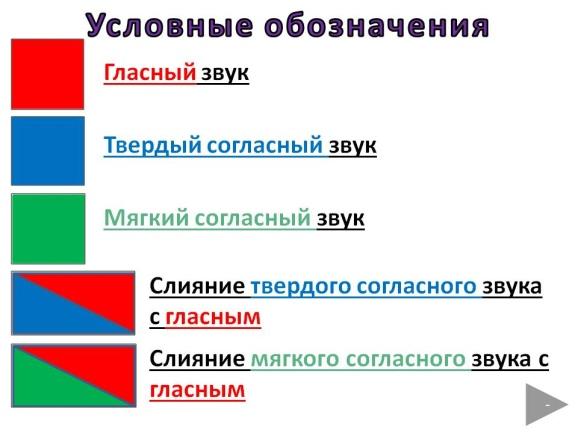
-
Подробнее об этом:
-
Изменение шрифтов
-
Изменение цвета текста на слайде
-
Добавление маркеров или нумерации к тексту
- org/ListItem”>
Применение надстрочного и подстрочного форматирования к тексту
Добавление рисунков
-
На вкладке Вставка выберите Рисунок.
-
Найдите нужный рисунок и нажмите кнопку Вставить.
Добавление фигур
Для иллюстрации слайда можно добавить фигуры.
- org/ItemList”>
-
На вкладке Вставка выберите Фигуры, затем выберите фигуру в появившемся меню.
-
Щелкните и перетащите в области слайда, чтобы нарисовать фигуру.
-
Выберите вкладку Средства рисования | Формат на ленте. Откройте коллекцию Стили фигур, чтобы быстро добавить цвет и стиль (включая затенение) к выбранной фигуре.
Добавление заметок докладчика
Слайды лучше не перегружать большим количеством информации. Вы можете поместить полезные факты и примечания в заметки докладчика и обращаться к ним по мере показа презентации. В обычном представлении область Заметки находится под окном просмотра слайда.
Вы можете поместить полезные факты и примечания в заметки докладчика и обращаться к ним по мере показа презентации. В обычном представлении область Заметки находится под окном просмотра слайда.
-
На вкладке Вид в группе Режимы просмотра презентации выберите Обычный.
-
Щелкните внутри области заметок под слайдом и начните вводить свои заметки.
Показ презентации
Выберите вкладку Слайд-шоу, а затем:
- org/ListItem”>
чтобы начать презентацию с первого слайда, в группе Начать слайд-шоу нажмите кнопку С начала;
-
если вы находитесь не на первом слайде и хотите начать показ с него, нажмите кнопку С текущего слайда;
-
если нужно показать презентацию людям, находящимся в другом месте, выберите Широковещательное слайд-шоу, чтобы настроить презентацию в Интернете. Дополнительные сведения см. в статье Широковещательный показ презентации для удаленной аудитории.
Выход из режима слайд-шоу
Чтобы выйти из режима слайд-шоу, вы можете в любой момент нажать клавишу ESC.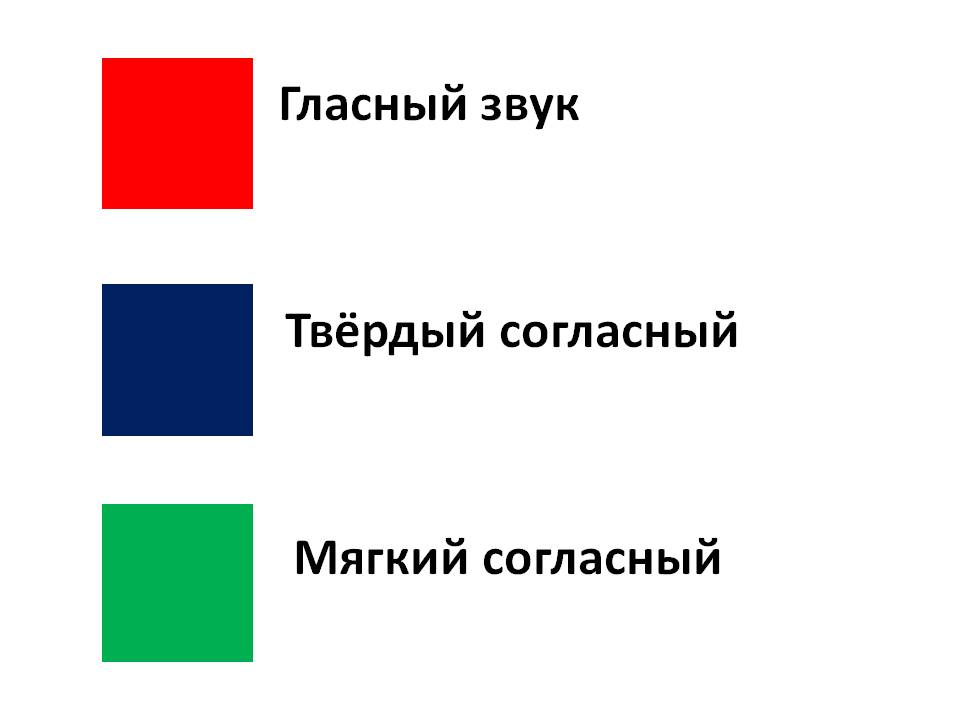
Следуйте перечисленным ниже подсказкам, чтобы удерживать внимание вашей аудитории.
Уменьшайте количество слайдов.
Чтобы материал был изложен четко и понятно, а внимание аудитории не ослабевало, число слайдов в презентации должно быть минимальным.
Выбирайте размер шрифта, удобный для просмотра.
Слайды должны быть удобочитаемы с некоторого расстояния. Скорее всего, зрителям будет трудно рассмотреть текст, если размер шрифта менее 30 пунктов.
Излагайте материал проще.
Нужно, чтобы зрители слушали ваш доклад, а не читали текст с экрана. Используйте пункты или короткие предложения. Старайтесь, чтобы каждый элемент списка занимал не больше одной строки.
Некоторые проекторы обрезают края слайдов, поэтому длинные предложения могут быть видны не полностью.
Делайте презентацию наглядной.
Изображения, графики, диаграммы и графические элементы SmartArt помогают аудитории лучше запоминать материал. Дополняйте текст на слайдах подходящими рисунками.
Но не забывайте, что не следует перегружать слайд ни текстом, ни графикой.
Старайтесь, чтобы подписи на диаграммах и графиках были понятными.
Лишнего текста быть не должно, только необходимый минимум.
Применяйте подходящий ненавязчивый фон.
Выберите привлекательный и согласованный шаблон или тема, которые бы не слишком бросались в глаза. Фон и оформление не должны отвлекать внимание от сути информации.
При этом что цвета фона и текста не должны сливаться. Во встроенных темах PowerPoint используется контраст светлого фона и темного текста или, наоборот, темного фона и светлого текста.
Дополнительные сведения об использовании тем см. в статье Применение тем и добавления цвета и стиля в презентации.
Проверяйте правописание и грамматику.
Чтобы не потерять уважения аудитории, всегда проверяйте орфографию и грамматику в презентации.
К началу страницы
Идентификация частей окна Word
Урок 1: Идентификация частей окна Word
Введение
Microsoft Word XP — это приложение для обработки текстов в пакете Microsoft Office.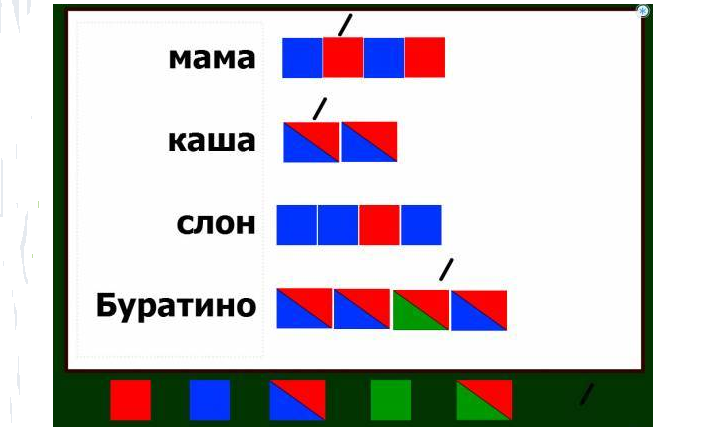 Создавайте профессионально выглядящие форматированные текстовые документы с помощью этого мощного программного обеспечения для обработки текстов.
Создавайте профессионально выглядящие форматированные текстовые документы с помощью этого мощного программного обеспечения для обработки текстов.
К концу этого урока вы должны уметь:
- Определять части окна Word XP
- Изменять вид документа
- Работа с раскрывающимися меню
- Определение панели задач
Основы окна Word
Давайте кратко рассмотрим основные части окна Word XP, прежде чем мы перейдем к обработке текстов.
Ниже показано стандартное окно Microsoft Word. При запуске Word в режиме макета печати открывается новый пустой документ или окно по умолчанию. Хотя элементы окна полностью объясняются в нашем курсе Windows, вот краткое объяснение окна Word.
Строка заголовка
Здесь отображается имя документа, за которым следует имя программы.
Строка меню
Содержит список опций для управления документами и их настройки.
Стандартная панель инструментов
Содержит кнопки быстрого доступа для наиболее популярных команд.
Панель инструментов форматирования
Содержит кнопки, используемые для форматирования.
Линейка
Используется для установки полей, отступов и табуляции.
Точка вставки
Это место, где появляется следующий символ.
Маркер конца документа
Указывает на конец документа.
Справка
Обеспечивает быстрый доступ к разделам справки.
Полосы прокрутки
Используются для просмотра частей документа.
Строка состояния
Здесь отображается положение точки вставки и кнопок рабочего режима.
Панель задач
Обеспечивает легкий доступ к часто используемым меню, кнопкам и инструментам.
Кнопки просмотра
Изменяют вид макета документа на обычный, веб-макет, макет для печати и вид схемы.
Office Assistant
Ссылка на функцию справки Microsoft Office.
Изменение представления
В целях обеспечения различных способов просмотра незавершенной работы и сохранения организованности Word XP предлагает пять представлений для документа.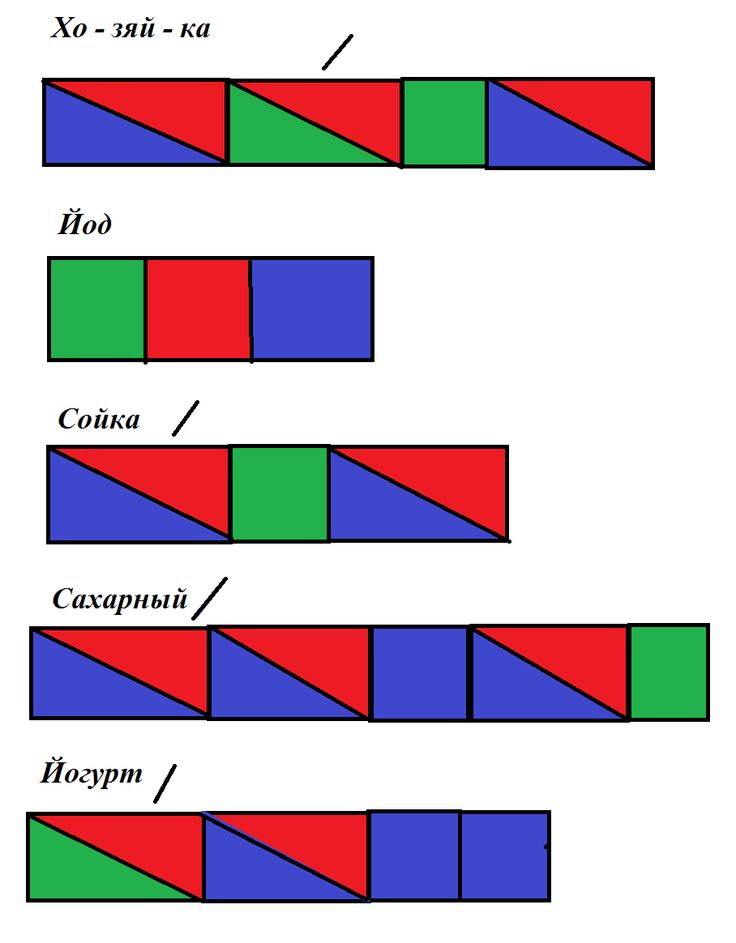 Пять представлений: обычный, макет для печати, веб-макет, контур и полноэкранный режим.
Пять представлений: обычный, макет для печати, веб-макет, контур и полноэкранный режим.
Обычный вид лучше всего использовать для набора текста, редактирования, форматирования и корректуры. Он обеспечивает максимальное пространство без линеек или номеров страниц, загромождающих ваш вид.
Web Layout Вид показывает, как ваш текст будет выглядеть на веб-странице.
Макет печати Вид показывает, как будет выглядеть ваш документ при печати. В представлении «Макет печати» вы можете увидеть все элементы страницы. Предварительный просмотр печати также показывает это.
Контур 9Вид 0008 используется для создания и редактирования контуров. Представление структуры показывает только заголовки в документе. Этот вид особенно удобен при создании заметок.
Полноэкранный режим отображает ТОЛЬКО документ, над которым вы работаете. Все остальные части окна Word удаляются, кроме одной кнопки, позволяющей закрыть экран просмотра.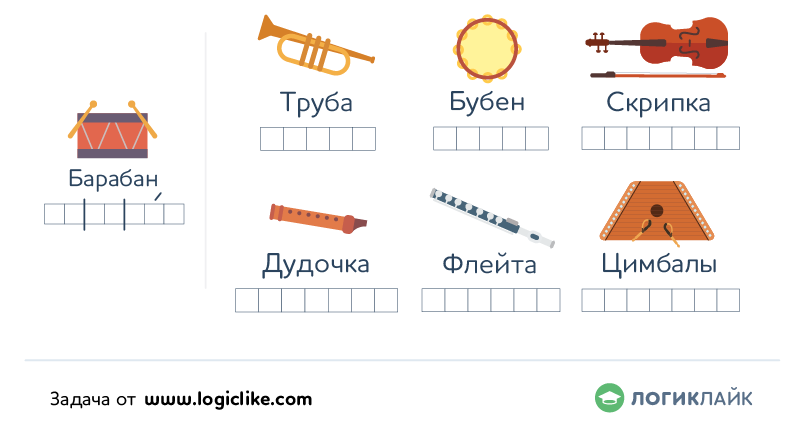
Изменение вида документа:
- Нажмите Просмотр в строке меню .
- Выберите нужный вид.
ИЛИ
- Нажмите одну из четырех кнопок в левом нижнем углу окна Word (в этом месте функция «Полноэкранный режим» недоступна).
Раскрывающиеся меню
Каждая программа Office XP имеет строку меню . Строка меню состоит из различных меню . Каждое меню содержит команд, которые позволяют вам работать в программе.
Если вы использовали предыдущую версию Microsoft Word, вы можете заметить, что строка меню в Word XP работает несколько иначе, чем раньше.
Word XP использует раскрывающихся меню , которые первоначально отображают наиболее часто используемые пользователями команды.
Работа с новыми раскрывающимися меню
Чтобы открыть меню:
- Щелкните имя меню в строке меню .

- Просмотр команд , перечисленных в раскрывающемся меню .
- При открытом меню перетащите указатель мыши на команду и щелкните его, чтобы выбрать команду. (При перетаскивании указателя мыши по командам каждая команда выделяется голубым цветом.)
- Если рядом с командой есть маленький черный треугольник , наведите указатель мыши на команду с треугольником, и появится каскадное меню с дополнительными параметрами. Укажите и щелкните, чтобы сделать выбор из каскадного меню.
- Команды, которые редко используются в XP, изначально скрыты от зрителя. Если вы не видите все команды в меню, щелкните двойные стрелки в нижней части раскрывающегося меню. Вы также можете дважды щелкнуть меню, чтобы развернуть его.
Использование панели задач
Панель задач появилась в Word XP впервые. При открытии панель задач появится в правой части окна Word. Панель задач обеспечивает легкий доступ к часто используемым меню, кнопкам и инструментам. По умолчанию панель задач появляется при первом запуске Word XP.
Панель задач обеспечивает легкий доступ к часто используемым меню, кнопкам и инструментам. По умолчанию панель задач появляется при первом запуске Word XP.
Если вы не видите свою область задач, вы можете просмотреть ее, выбрав определенные команды или открыв ее вручную.
Чтобы открыть панель задач:
- Нажмите Просмотр в строке меню .
- Выберите Панель задач .
Вдоль верхней панели панели задач вы должны увидеть маленькие кнопки назад и вперед слева, а также стрелку вниз справа. Для просмотра различных доступных вам областей задач щелкните стрелку вниз. Открыв различные панели задач, вы можете перемещаться по ним, нажимая кнопки со стрелками влево и вправо слева. Чтобы закрыть панель задач, щелкните символ X в крайнем правом углу панели.
Вызов!
- Запустить Word.
- Создайте новый документ из области задач .
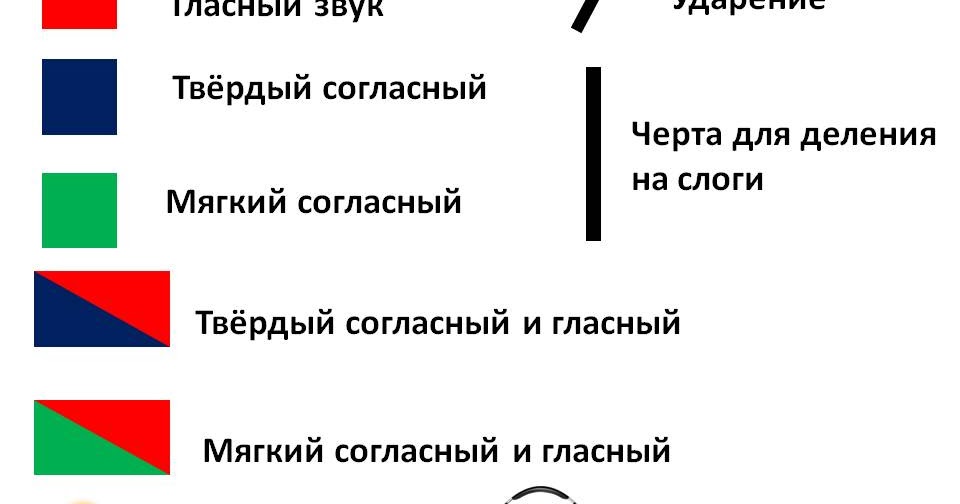
- Введите следующее: «Этот урок научил меня основам работы с окном Word XP».
- Измените представление документа на представление веб-макета.
- Выйти из Word без сохранения.
Вернуться к списку воспроизведения: Word XP
Далее:Сохранить и сохранить как
/en/wordxp/save-and-save-as-/content/
Части окна: Схема окна | Марвин
How-To
Вы покупаете новые окна или в вашем доме есть окно, которое нужно отремонтировать? Этот всеобъемлющий глоссарий оконных деталей — отличное место для начала.
13 июля 2022 г.
Замена изношенных, протекающих окон в вашем доме высокоэффективными окнами Marvin может сократить ваши счета за электроэнергию и сделать ваши любимые помещения более комфортными. Новые окна Marvin могут идеально дополнять текущий архитектурный стиль вашего дома или способствовать амбициозному изменению дизайна. Чтобы помочь вам при покупке или ремонте окон, вот полезное руководство, в котором описываются различные компоненты окна и объясняются их функции.
Новые окна Marvin могут идеально дополнять текущий архитектурный стиль вашего дома или способствовать амбициозному изменению дизайна. Чтобы помочь вам при покупке или ремонте окон, вот полезное руководство, в котором описываются различные компоненты окна и объясняются их функции.
Компоненты окон
Остекление
Остекление — это просто другое слово для стекла в двери или окне. Остекление современных окон состоит как минимум из двух слоев стекла, а иногда и из трех. Инертный газ, обычно аргон, вводят между слоями стекла для обеспечения дополнительной изоляции. К стеклу добавляются почти невидимые покрытия, помогающие контролировать количество света и тепла, проходящих через окно или отражающихся от него. Остекление можно улучшить с помощью оттенков и ламинирования, чтобы добавить конфиденциальности, предоставить декоративные возможности и повысить прочность. Узнайте больше об остеклении.
Открытие на дневной свет
Проем дневного света (DLO) относится к общему количеству стекла в окне, не включая перекладины створки и перила или оконную раму.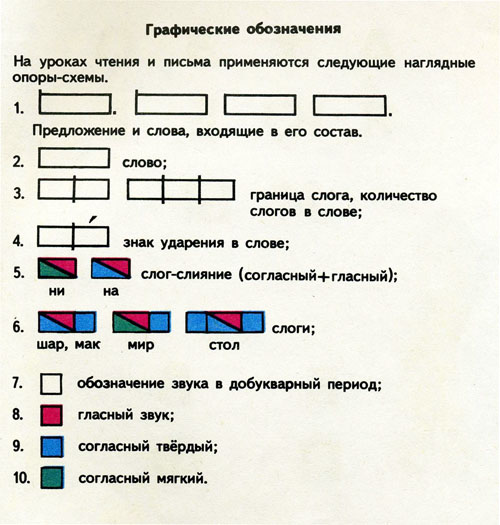
Створка
Часть окна, которая удерживает стекло, открывается и закрывается, называется створкой. Оконные створки и рамы могут быть изготовлены из нескольких различных материалов, включая дерево, алюминий, стекловолокно, композит и винил.
Стайлз
Стойки – это вертикальные оконные компоненты створки.
Рельсы
Направляющие – это горизонтальные оконные элементы створки. Две рейки, которые встречаются в середине двойных и одинарных окон, называются контрольными рейками.
Штормовой пояс
Штормовая створка представляет собой отдельную створку, состоящую из очень маленьких стоек и реек. Штормовые створки обычно не устанавливаются на заводе, а добавляются к существующим окнам, обычно однокамерным, чтобы повысить энергоэффективность и уровень комфорта, особенно в холодные зимние месяцы. Некоторые штормовые створки открываются и закрываются, в то время как другие стационарны, и их можно снимать сезонно или оставлять на месте круглый год. Использование штормовых створок на современных высокоэффективных окнах не требуется (не показано)
Использование штормовых створок на современных высокоэффективных окнах не требуется (не показано)Прямое остекление
Некоторые панорамные или нерабочие окна вообще не имеют створки. Это так называемые окна с прямым остеклением. Стекло на прямом стеклопакете закреплено прямо в раме. Отсутствие перекладин и поручней создает больший проем для дневного света и беспрепятственный обзор. Узкая и гладкая эстетика окон с прямым остеклением делает их более популярными в современных архитектурных стилях и в коммерческих целях (не показано).
Штифт для наклона створки
Механизм, который позволяет наклонять створки на двустворчатых и одинарных окнах для облегчения очистки, называется штифтом наклона створки или иногда называется кулачковым шарниром.
Весы
Оконные противовесы — это механизмы в одинарном или двойном окне, которые уравновешивают створки, облегчая подъем створки и предотвращая ее захлопывание.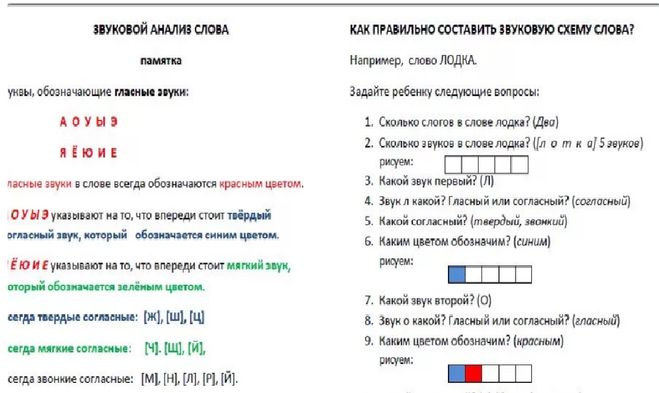 Весы расположены по обеим сторонам окна и скрыты от глаз внутри боковых косяков. Несколько лет назад вес и балансировка шкивов были наиболее распространены. Эти простые устройства были сконструированы путем прикрепления шнура к свинцовому грузу, затем наматывания шнура на шкив и прикрепления оконной створки к другому концу. Современные блоки и полиспасты работают по тому же принципу, но натяжение обеспечивается пружинами, а не весами. Marvin предлагает новейшие технологии балансировки, позволяющие плавно работать даже самым большим створкам.
Весы расположены по обеим сторонам окна и скрыты от глаз внутри боковых косяков. Несколько лет назад вес и балансировка шкивов были наиболее распространены. Эти простые устройства были сконструированы путем прикрепления шнура к свинцовому грузу, затем наматывания шнура на шкив и прикрепления оконной створки к другому концу. Современные блоки и полиспасты работают по тому же принципу, но натяжение обеспечивается пружинами, а не весами. Marvin предлагает новейшие технологии балансировки, позволяющие плавно работать даже самым большим створкам.Части оконной рамы
Неподвижные элементы окна, которые охватывают либо створку на рабочем окне, либо стекло на прямом стеклопакете, называют рамой. Косяки, подоконники и молдинги являются основными компонентами оконной рамы. Окна с узкой рамой доступны для более современной эстетики и являются популярным выбором при замене существующих окон.Головной косяк
Головной косяк является верхней частью рамы.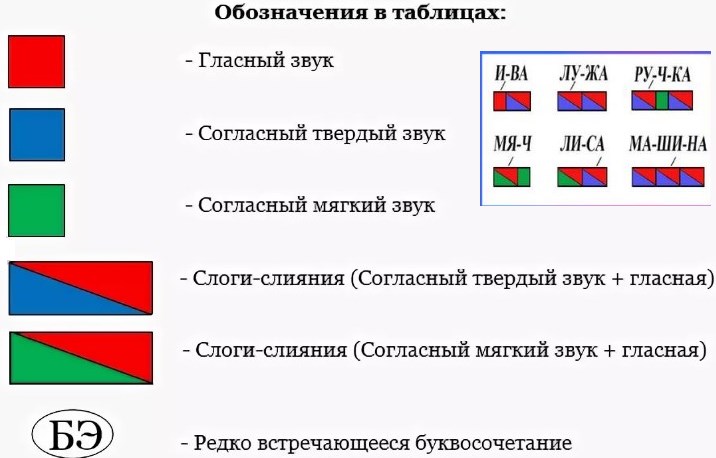
Боковой косяк
Боковые косяки — это вертикальные элементы рамы.
Порог
Подоконник – это нижняя часть рамы. Внешний край внешней части подоконника сужается, чтобы помочь слить воду.
Подкладка косяка
Накладки на косяки охватывают расстояние и закрывают пространство между оконной рамой и готовой внутренней стеной. Накладки на косяки обычно изготавливаются из дерева и могут быть установлены на заводе или на месте. Штукатурка или гипсокартон иногда наносятся непосредственно до оконной рамы, что устраняет необходимость в облицовке откосов (не показано).
Удлинитель косяка
Удлинители косяка представляют собой тонкие деревянные планки, устанавливаемые на край облицовки косяка в тех случаях, когда облицовка косяка недостаточно широка, чтобы выровняться с готовой поверхностью стены (не показано).Ручка управления
Ручка управления на створке или навесном окне – это механизм, используемый для открывания и закрывания створки.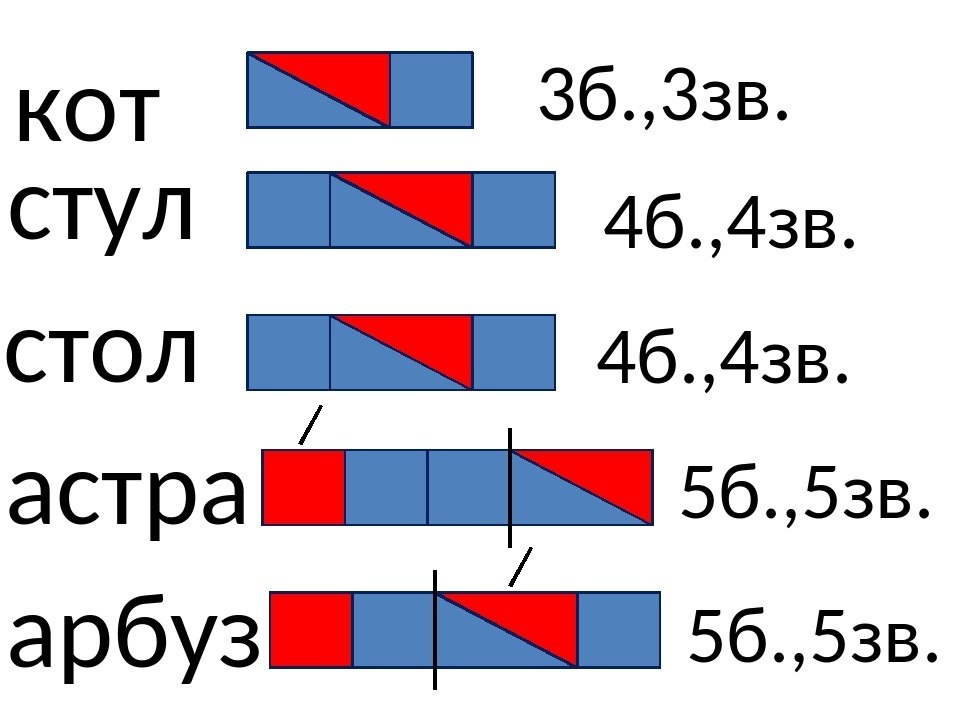 Показанный здесь тип рабочей рукоятки называется кривошипной рукояткой. Поворот рукоятки в одном направлении выдвигает рабочий рычаг и открывает створку, а поворот рукоятки в другом направлении втягивает рычаг и закрывает створку. Эта ручка складывается, когда не используется. Некоторые створки, навесы и окна бункера имеют ручки без кривошипа, которые используются для простого открытия и закрытия окна вручную.
Показанный здесь тип рабочей рукоятки называется кривошипной рукояткой. Поворот рукоятки в одном направлении выдвигает рабочий рычаг и открывает створку, а поворот рукоятки в другом направлении втягивает рычаг и закрывает створку. Эта ручка складывается, когда не используется. Некоторые створки, навесы и окна бункера имеют ручки без кривошипа, которые используются для простого открытия и закрытия окна вручную. Рабочий рычаг
Приводной рычаг крепится как к оконной раме, так и к створке на створчатых, маркизных и мансардных окнах. Это механизм, который работает вместе с рукояткой управления, чтобы открывать и закрывать створку. Он также удерживает створку в открытом положении.
Фиксирующая ручка
Ручка или замок с рычажным приводом, который можно найти на различных типах окон, называется запорной ручкой. При закрытии запорные ручки предназначены для плотного стягивания двух створок вместе для повышения безопасности и энергоэффективности.
Кулачковый замок
Кулачковый замок представляет собой замок поворотного типа, который можно найти на различных типах окон. При закрытии кулачковые замки предназначены для плотного стягивания двух створок вместе для повышения безопасности и энергоэффективности. Lift Lock — это современная альтернатива традиционной системе кулачкового запирания для двустворчатых и одностворчатых окон.
Хранитель
Хранитель — это неподвижная половина кулачкового замка.
Мантин Барс
Вплоть до середины 19 века большие стеклянные панели были хрупкими и дорогими в изготовлении, поэтому стержни обвязки соединялись вместе, чтобы создавать большие стеклянные поверхности из отдельных меньших оконных стекол. Когда важна историческая точность, окна по-прежнему могут быть сделаны с решетчатыми решетками или иногда называются аутентичными разделенными облегченными (ADL) (не показано).
Имитация разделенных стержней Lite
Поскольку большие оконные стекла теперь прочнее, дешевле в производстве и более энергоэффективны, стержни для опалубки в значительной степени были заменены стержнями Simulated Divided Lite (SDL), которые опираются на поверхность стекла.
Распорки
Распорные планки можно установить между двумя кусками стекла в том же месте, что и смоделированные разделенные световые панели. Распорки помогают воспроизвести внешний вид настоящего разделенного облегченного материала.
Решетки
Решетки представляют собой стержни, создающие эффект разделенных стекол, но съемные для легкой очистки стекла. Также доступны решетки между стеклом (GBG). Как следует из названия, GBG представляют собой декоративные планки, постоянно устанавливаемые между стеклянными панелями для легкой очистки и минимального обслуживания (не показаны).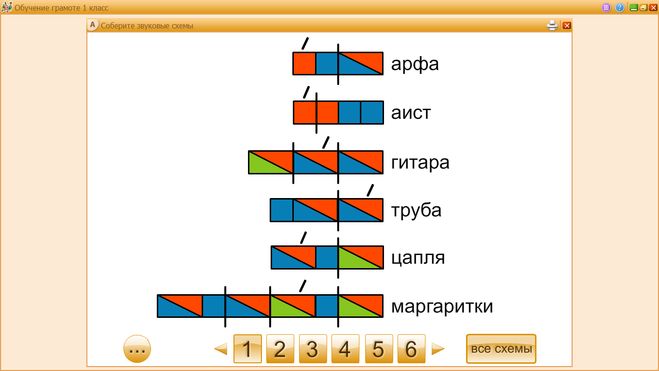
Корпус
Наличники окон и дверей предназначены для скрытия зазоров между оконной или дверной рамой и поверхностью внутренней стены. Устанавливается на облицовку косяка и на чистую поверхность стены. Корпус обычно устанавливается плотником на месте.
Корпус кирпичной формы
Корпус кирпичной формы или кирпичная лепнина – это внешняя отделка, предназначенная для скрытия зазора между оконной или дверной рамой и внешней поверхностью стены. Форма для кирпича толще, чем большинство профилей внутренней отделки кожуха, и обеспечивает буфер между окном/дверью и кирпичом или другой облицовкой, окружающей их. Кирпичная лепнина часто, но не всегда, устанавливается на заводе (не показано).
Экраны
Экраны представляют собой прозрачную плотно сплетенную сетку, чаще всего из металла или стекловолокна. Экраны блокируют насекомых и мусор, такие как летающие семена и падающие листья, но при этом пропускают свет и воздух в дом. Некоторые экраны установлены в узкую рамку, которую можно снять для чистки.
Некоторые экраны установлены в узкую рамку, которую можно снять для чистки. Устройство контроля открывания окон
Устройства контроля открывания окон (WOCD) предназначены для предотвращения травм при падении детей младшего возраста, не позволяя им открыть окно достаточно широко, чтобы вылезти наружу. WOCD могут быть требованием строительных норм и правил* для окон, расположенных вблизи внутреннего этажа и высоко над внешним уровнем. Чтобы соответствовать этим требованиям, WOCD должны:
- Ограничить чистое отверстие до 4 дюймов или менее
- Иметь возможность отключиться, чтобы сохранить существующие возможности выхода
- Требуются два независимых действия для отключения
- Автоматический сброс при закрытии окна после выпуска
- Устанавливается на заводе и интегрируется в конструкцию окна
*Строительные нормы различаются в зависимости от региона. Обратитесь к местному строительному чиновнику, чтобы узнать точные требования правил в вашем регионе.
Ограничитель створки
Ограничитель створки — это дополнительное устройство, которое можно настроить для ограничения расстояния, на которое будет открываться оконная створка, но эти устройства не предназначены для удовлетворения требований кодекса, в отличие от устройств управления открыванием окна (не показаны).
Тройное стекло
Многие окна могут быть построены с тремя стеклами вместо двух. Как и в стандартном двойном остеклении, пространство между стеклами изолировано аргоном, а на стеклянные поверхности можно наносить различные покрытия Low E для достижения различных требований к производительности. Тройное остекление иногда выбирают для повышения энергоэффективности в чрезвычайно суровых климатических условиях или в качестве решения по снижению шума.
Стеклянная прокладка
Отдельные стекла разделены стеклянными прокладками. Эти распорки также предотвращают утечку газовой изоляции.
Остановить формование
Глухой упор, разделительный упор и упор створки – это распространенные типы упорных молдингов, которые можно найти на окне. Функция большинства упорных молдингов состоит в том, чтобы удерживать створки в безопасности и выравнивать их в оконной раме.
Облицовка
Для продуктов Marvin под облицовкой понимается цветной экструдированный алюминий, используемый для покрытия внешних частей деревянных створок и рам. Облицовка окон и дверей сочетает в себе неприхотливость и долговечность отделки алюминия со стабильностью и изоляционными свойствами дерева.
Штапик остекления
Полоски из профилированного дерева, винила или алюминия, используемые для удержания стекла внутри створки, называются штапиком. Штапик на внутренней стороне створки часто называют заклейкой. Штапик Ogee и Ovolo предлагает более традиционный профиль, а квадратные штапики доступны для чистого, более современного вида (показан Ogee).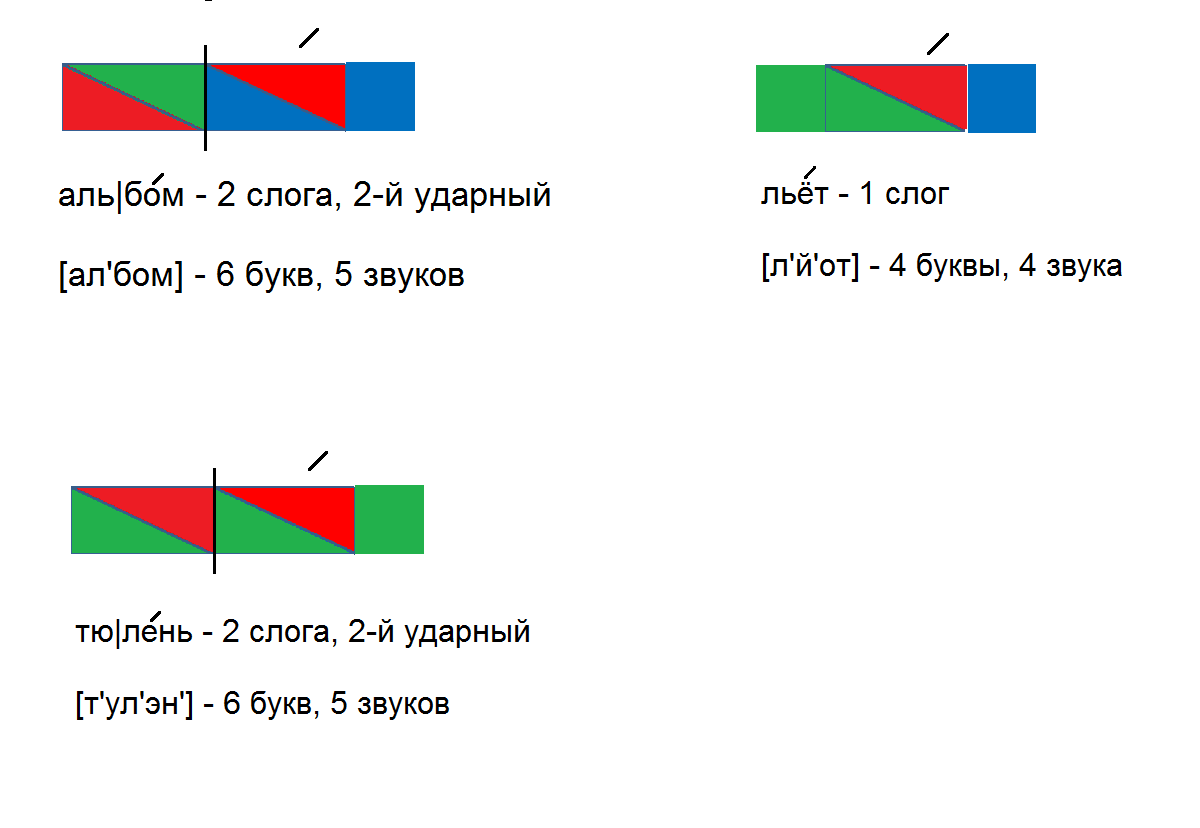
Защита от атмосферных воздействий
Герметизирующая прокладка помогает герметизировать зазоры между различными компонентами оконной створки и рамы. В прошлом защитная изоляция могла изготавливаться из ковкого металла, такого как латунь, но современная защитная изоляция обычно изготавливается из упругого и гибкого материала, такого как силикон, резина, винил или пена.
Стойка
Когда два или более окон соединены друг с другом, область, где встречаются два боковых косяка, называется импостом (не показан).
Капельница для окна
Капельница, также называемая головным фартуком, представляет собой сформированный металлический или виниловый фартук, который устанавливается в верхней части окон и дверей. Капельница предназначена для отвода воды из окна или двери и предотвращения ее проникновения в дом.
Плавник для гвоздей
Ребра гвоздя, иногда называемые монтажными фланцами, представляют собой тонкие полоски, установленные по периметру окна.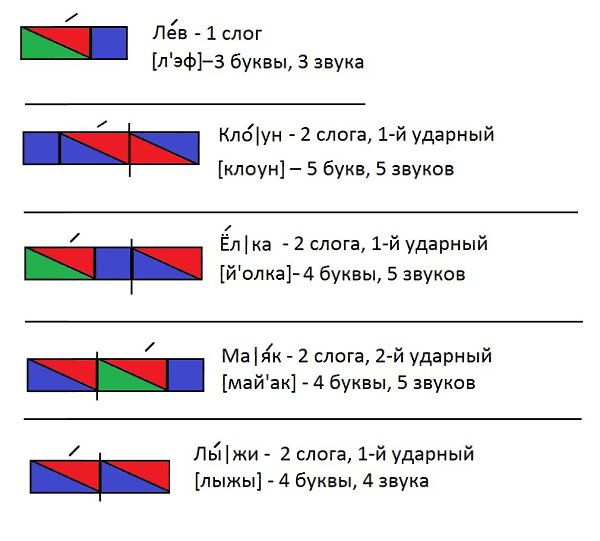 Цель прибивания ребер – прикрепить окно к обшивке стены и удерживать его на месте во время установки прокладок и винтов. Плавники также работают в сочетании с гидроизоляцией и атмосферостойким барьером (WRB), чтобы предотвратить проникновение ветра и воды.
Цель прибивания ребер – прикрепить окно к обшивке стены и удерживать его на месте во время установки прокладок и винтов. Плавники также работают в сочетании с гидроизоляцией и атмосферостойким барьером (WRB), чтобы предотвратить проникновение ветра и воды.
Грубое открытие
Отверстие в стене, в котором установлено окно или дверь, называется черновым проемом (РО). Окна сделаны немного меньше, чем грубые проемы, чтобы оставить место для незначительных корректировок и обеспечить пространство для изоляции по периметру окна и обрамления стены, которая его окружает.
Эксплуатация
Буквы OX или XO обозначают работу оконных блоков, если смотреть с внешней стороны здания и смотреть внутрь. Буква O означает стационарное, а буква X означает рабочее.
Передача/качание
Направление, которое открывается створчатым окном, называется направлением. Створчатые окна имеют маркировку FCL (от бордюра слева) или FCR (от бордюра справа).